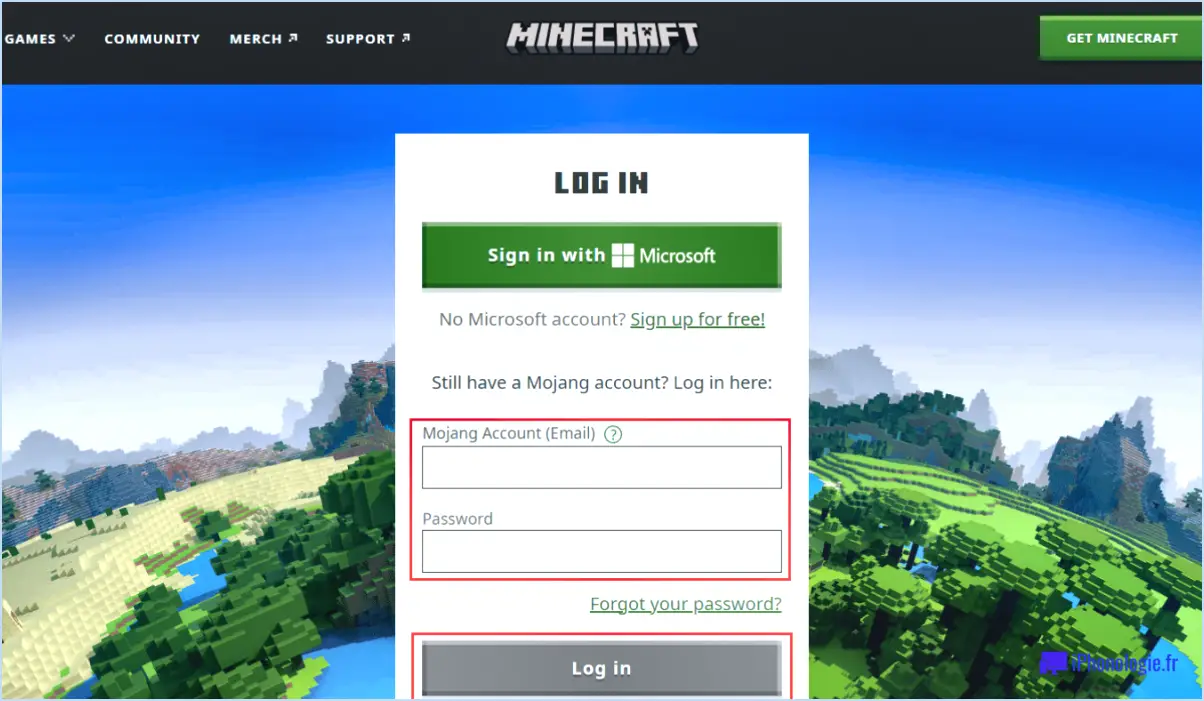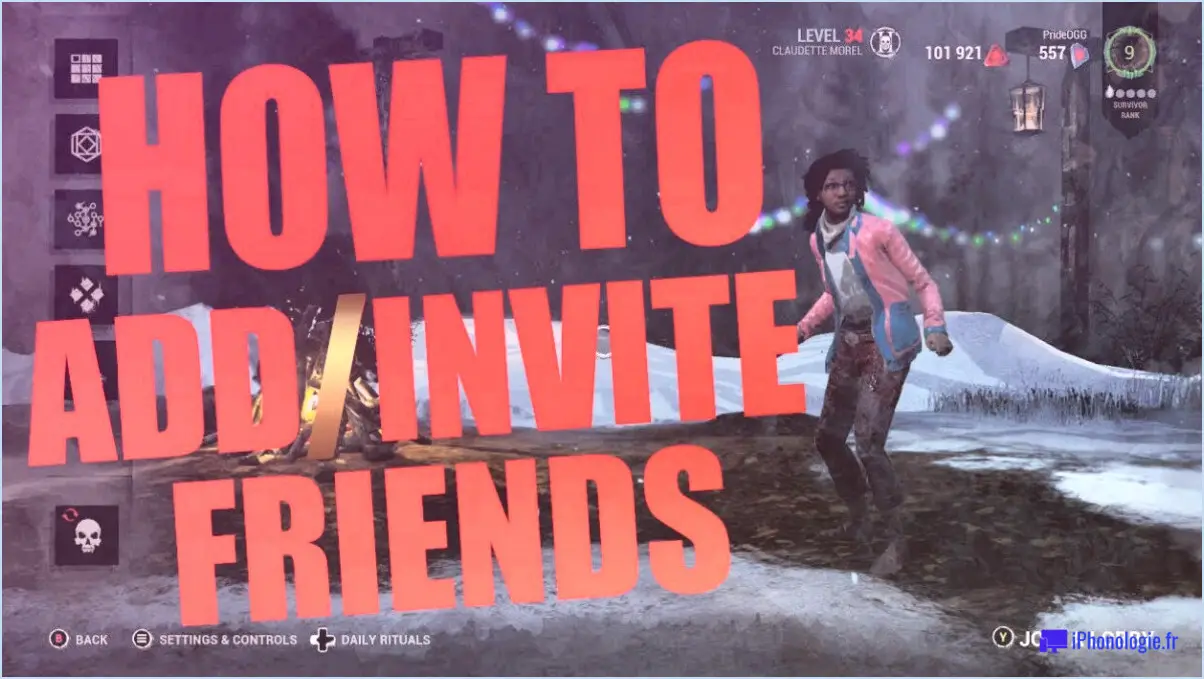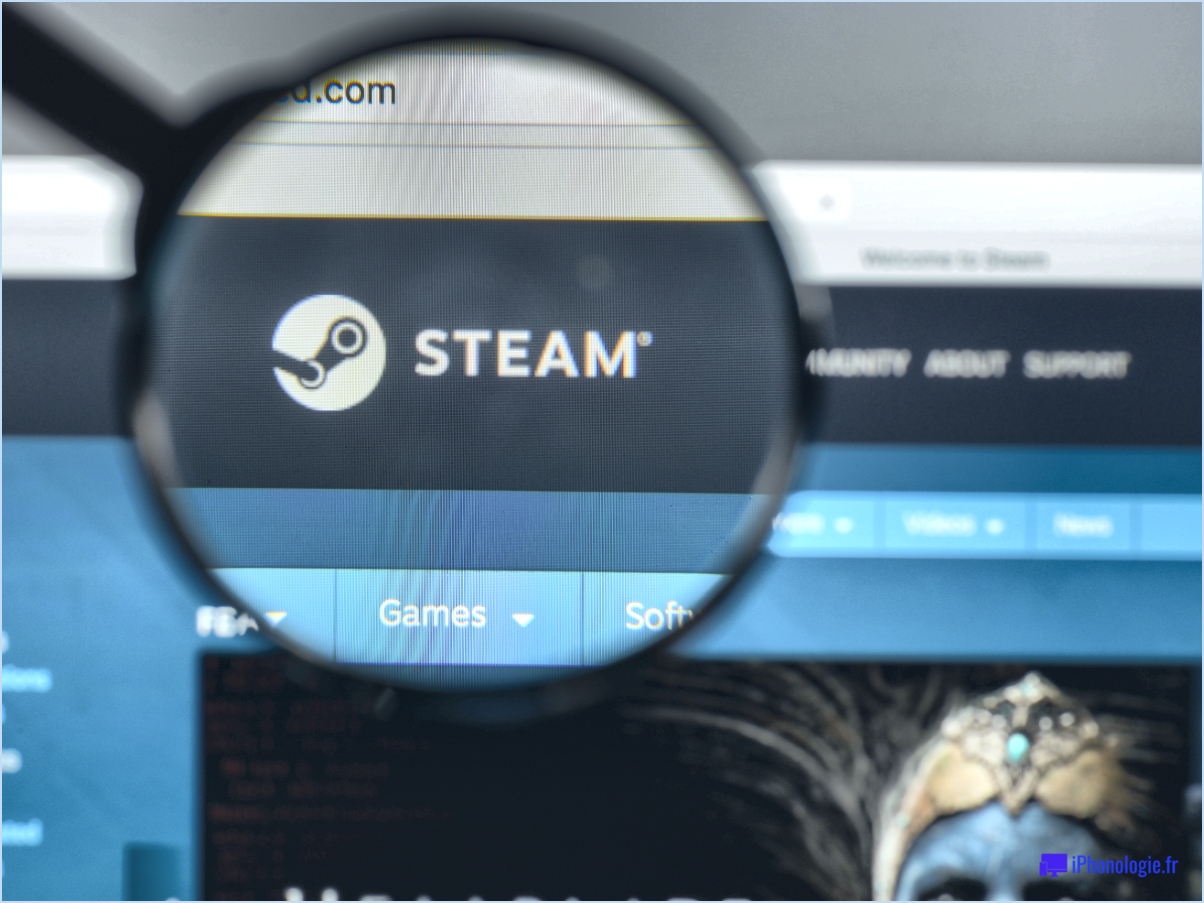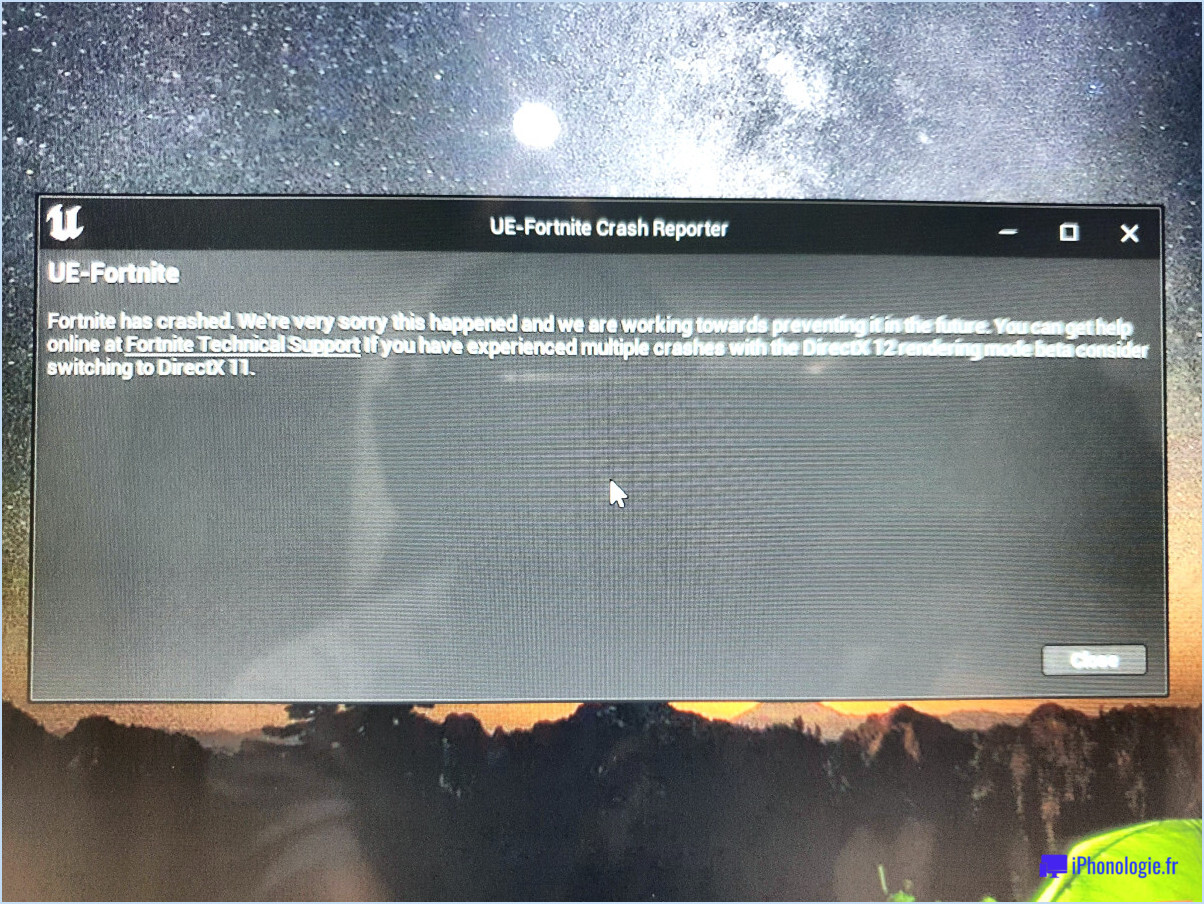Comment se déconnecter de Xbox Live en tant qu'invité?
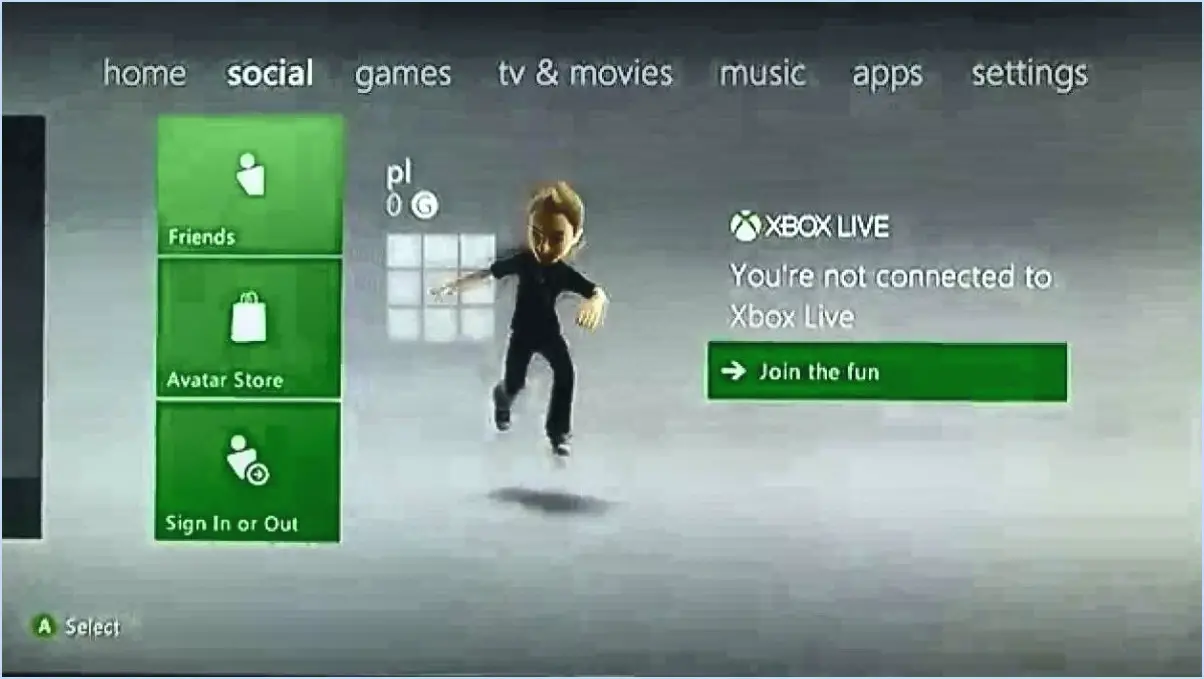
Pour vous déconnecter de Xbox Live en tant qu'invité, suivez ces étapes simples :
- Ouvrez le Guide: Appuyez sur le bouton Xbox situé au centre de votre manette. Cela fera apparaître le Guide Xbox, qui permet d'accéder rapidement à diverses fonctions et paramètres.
- Faites défiler vers le bas jusqu'à Paramètres: Utilisez le pavé directionnel ou le joystick de votre manette pour naviguer jusqu'à l'option "Paramètres" dans le Guide Xbox. Elle est représentée par une icône d'engrenage.
- Sélectionner tous les paramètres: Dans le menu Paramètres, vous trouverez plusieurs options. Faites défiler l'écran jusqu'à ce que vous voyiez "Tous les paramètres" et choisissez-le. Vous obtiendrez ainsi une liste complète des préférences de la Xbox.
- Sélectionnez Compte: Parmi les différentes catégories répertoriées, vous trouverez "Compte". Cliquez sur cette option pour accéder aux paramètres liés au compte.
- Sélectionnez Déconnexion: Dans les paramètres du compte, recherchez l'option "Déconnexion". Cliquez dessus pour lancer la procédure de déconnexion.
- Sélectionnez Oui pour confirmer: Une demande de confirmation s'affiche pour s'assurer que vous souhaitez vous déconnecter. Sélectionnez "Oui" pour vous déconnecter de Xbox Live en tant qu'invité.
Après avoir effectué ces étapes, vous vous déconnecterez avec succès de Xbox Live en tant qu'invité et toutes les activités liées au compte d'invité seront déconnectées. N'oubliez pas que la déconnexion en tant qu'invité signifie que vous perdrez tous les progrès réalisés dans les jeux ou les applications à l'aide de ce compte d'invité. Si vous souhaitez sauvegarder vos progrès, envisagez de créer un compte Xbox Live personnel ou de vous connecter avec un compte existant.
Veuillez noter que ces instructions peuvent varier légèrement en fonction de la version de la console Xbox et des mises à jour logicielles. Assurez-vous toujours que votre système Xbox est à jour pour bénéficier de la meilleure expérience utilisateur et accéder aux dernières fonctionnalités.
Comment se déconnecter d'un compte invité sur la Xbox One?
Pour vous déconnecter d'un compte invité sur la Xbox One, appuyez sur la touche Bouton Xbox de la manette pour ouvrir le guide, puis sélectionnez Accueil. Cliquez ensuite sur votre photo de profil située dans le coin supérieur droit de l'écran. Enfin, sélectionnez "Déconnexion" pour vous déconnecter du compte de l'invité.
Comment se déconnecter de son compte Microsoft dans Minecraft?
Pour vous déconnecter de votre compte compte Microsoft sur Minecraft, procédez comme suit :
- Ouvrez le jeu.
- Cliquez sur l'icône "Options" dans le coin supérieur droit de l'écran.
- Sélectionnez "Profil" dans le menu.
- Cliquez sur l'icône "Déconnexion" bouton.
En suivant ces étapes simples, vous pouvez facilement vous déconnecter de votre compte Microsoft dans Minecraft et passer à un autre compte ou jouer sans être connecté.
Comment changer d'utilisateur sur Xbox Live?
Pour changer d'utilisateur sur Xbox Live, appuyez sur le bouton Xbox de la manette pour ouvrir le guide. Ensuite, appuyez sur le bouton de la manette pour ouvrir le guide, sélectionnez "Sign In" et choisissez le compte avec lequel vous souhaitez vous connecter. Si aucun autre compte n'est connecté, votre profil se chargera automatiquement.
Pouvez-vous supprimer votre compte Xbox des autres Xbox?
Oui, vous pouvez supprimer votre compte Xbox des autres Xbox. Pour ce faire, connectez-vous à votre compte Xbox sur la console dont vous souhaitez le supprimer. Ensuite, sélectionnez Paramètres > Compte > Supprimer des comptes. Choisissez le compte que vous souhaitez supprimer, puis sélectionnez Supprimer.
Comment modifier mon compte Microsoft pour le mode multijoueur de Minecraft?
Pour modifier votre compte Microsoft pour Minecraft multiplayer, suivez les étapes suivantes :
- Allez dans les paramètres de votre compte et mettez à jour votre adresse électronique associée au compte.
- Déconnectez-vous de Minecraft, si vous êtes déjà connecté.
- Se reconnecter à Minecraft à l'aide de l'icône nouveau compte avec l'adresse électronique mise à jour.
- Vérifier le nouveau compte lorsqu'on vous le demande.
En suivant ces étapes, vous parviendrez à modifier votre compte Microsoft pour le mode multijoueur de Minecraft.
Comment changer de compte dans Minecraft?
Jusqu'à changer de compte sur Minecraft , suivez les étapes suivantes :
- Déconnectez-vous du compte courant.
- Cliquez sur le bouton « Ouverture de session » ou sur « Connexion » ou option.
- Saisissez les informations d'identification de l'option autre compte que vous souhaitez utiliser.
- Cliquez sur « Ouverture de session » ou « Connexion » ou pour accéder au nouveau compte.
N'oubliez pas de garder vos informations de compte en sécurité et d'éviter de les partager avec d'autres personnes. Profitez de vos aventures Minecraft avec plusieurs comptes !
Un compte Xbox Live peut-il être utilisé sur deux consoles?
Oui, un compte Xbox Live peut être utilisé sur deux consoles. compte Xbox Live peut être utilisé sur deux consoles mais seulement si elles appartiennent toutes les deux à la console même personne. Si vous souhaitez utiliser votre compte sur la console d'un ami, vous devrez vous connecter à votre compte sur sa console, puis télécharger vos jeux et applications.
Quel est l'effet de la suppression d'un appareil du compte Microsoft?
Supprimer un appareil d'un compte Microsoft supprime toutes les données de l'appareil,dissocie l'appareil du compte Microsoft, et supprime le dispositif de la liste des dispositifs associés au compte.